În ultima lecție a fost luată în considerare modelarea efectului strălucirii literelor. Acum vom îmbunătăți acest efect adăugând o bliț, rezultând în următorul film: strălucirea literelor cu un bliț (sursă).
Luați în considerare modul de creare a acestui efect. Urmați toți pașii din lecția anterioară privind textul «RAY LUMINII», dar pentru litera «I» în loc de efectul bucla strălucire face ca efectul.
Blițul este format din cinci părți - creați-le și salvați fiecare câte un simbol grafic.
Pentru a crea prima parte, urmați acești pași:
1. Desenați un cerc folosind Instrumentul Oval.
2. Deschideți meniul Color Mixer cu comanda Window => Color Mixer (Shift + F9).
3. Selectați tipul de umplutură de gradient din lista derulantă, în cazul nostru - Radial.
4. Pentru a schimba culoarea, faceți clic pe una dintre etichetele amplasate sub rigla de culoare pentru ao face activă și selectați o culoare pentru aceasta.
5. Adăugați câteva etichete făcând clic pe bara de culoare și selectați culoarea pentru ele:
• Prima - albă cu Alfa = 100%;
• al doilea - gri-roz, aproape de alb, de asemenea cu valoarea Alpha = 100%;
• a treia (ultima) - albă cu valoarea Alpha = 0%.
6. Completați cercul cu umplutura de gradient.
7. Scoateți cercul astfel încât să rămână numai umplutura.
8. Prin adăugarea etichetelor și modificarea lor, selectați culorile gradientului (Figura 1).
9. Salvați gradientul ca un simbol grafic numit Gr-Base Flare.
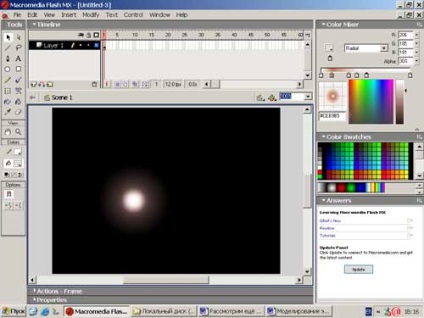
Pentru a crea oa doua parte, urmați acești pași:
1. Desenați două cercuri fără turnare - una în interiorul celeilalte (Figura 2).
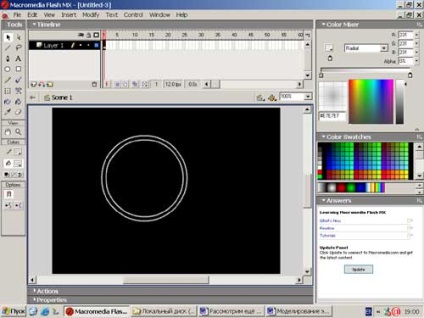
2. Folosind unealta Paint Bucket. umpleți spațiul dintre cercuri cu o culoare maro-roz cu valoarea Alpha = 80% (Figura 3).
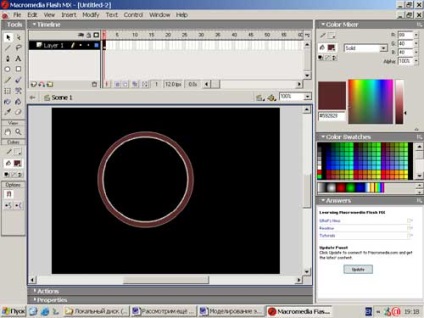
3. Scoateți cercurile astfel încât să rămână numai umplerea (Figura 4).
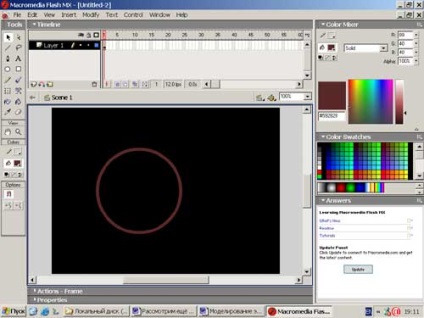
4. Salvați imaginea ca simbol grafic cu numele Gr-Ring 1.
Și acum vom crea cel de-al treilea detaliu:
1. Desenați un cerc folosind Instrumentul Oval.
2. Deschideți meniul Color Mixer cu comanda Window => Color Mixer (Shift + F9).
3. Pentru a crea o umplutură de gradient, ca în cazul primei părți, aveți nevoie de trei etichete:
• primul - alb cu Alpha = 0%;
• al doilea este alb cu Alpha = 0%;
• a treia este o culoare maro-roz cu o valoare Alpha de 30%.
4. Ca urmare, ar trebui să obțineți o astfel de figură, ca în Fig. 5.
5. Salvați imaginea ca un simbol grafic denumit Gr-Ring 2.
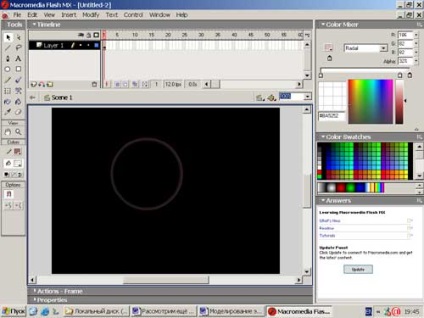
Al patrulea detaliu se face în același mod ca al doilea, numai cu alte dimensiuni, iar valoarea Alpha nu este 80, ci 20%. Imaginea rezultată este salvată ca un simbol grafic numit Gr-Ring 3.
Pentru a crea un al cincilea detaliu, procedați în felul următor:
1. Utilizați Instrumentul dreptunghi pentru a desena un dreptunghi îngust și lung (Figura 6).
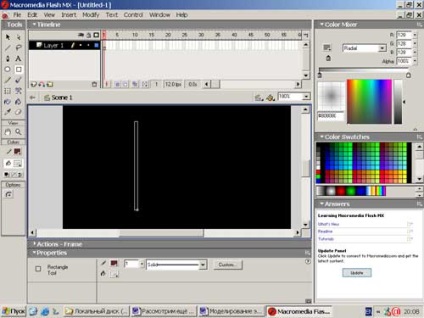
2. Umpleți dreptunghiul rezultat cu culoarea albă.
3. Ștergeți conturul dreptunghiului.
4. Desenați un alt dreptunghi identic, dar poziționați-l pe orizontală.
5. Umpleți dreptunghiul cu culoarea albă.
6. Ștergeți conturul dreptunghiului.
7. Conectați cele două plăci pentru a face o cruce (Figura 7).
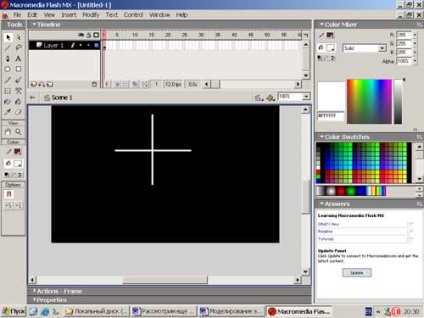
8. Umpleți crucea cu un gradient radial de umplere de gri (Figura 8).
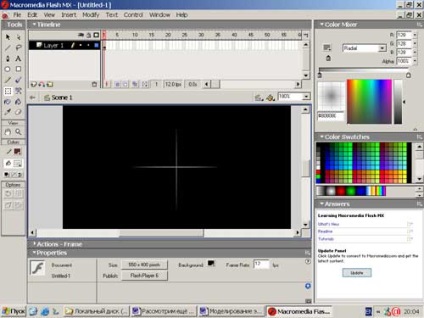
9. Salvați imaginea ca simbol grafic cu numele Gr-Lens Cross.
După ce ați primit toate detaliile, puteți începe să modelați efectul:
1. Creați șapte straturi cu comanda Insert => Layer. Denumiți straturile făcând dublu clic pe numele stratului din panoul Cronologie:
• al patrulea - inelul 1;
• a cincea - fulgere de bază;
• a șaptea - Crucea 2.
2. Faceți clic pe primul cadru al stratului Acțiune / Etichete pentru ao selecta.
3. Deschideți fereastra Actions-Frame cu comanda Window => Actions (F9).
4. În lista ierarhică a grupurilor de acțiune și a operatorilor, deschideți grupul Acțiuni și apoi grupul de control film. Faceți dublu clic pe acțiunea Stop care apare în câmpul de script din dreapta (Figura 9).
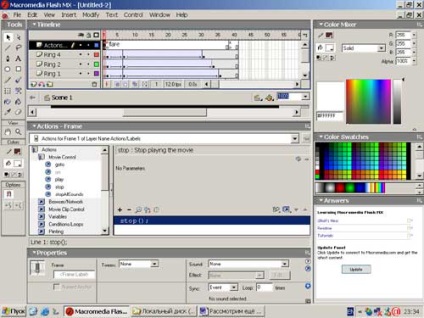
5. Apoi, faceți clic, de exemplu, pe cel de-al 40-lea cadru, în lista ierarhică a grupurilor de acțiune și a operatorilor, deschideți grupul Acțiuni. apoi grupul de control film. Faceți dublu clic pe acțiunea Goto și selectați Salt la și Stop - textul ar trebui să apară în câmpul script: "gotoAndStop (1);" (Figura 10). Amintiți-vă că stratul Acțiuni / Etichete și toate acțiunile efectuate deasupra acestuia sunt necesare pentru ca efectul să nu se repete de mai multe ori.
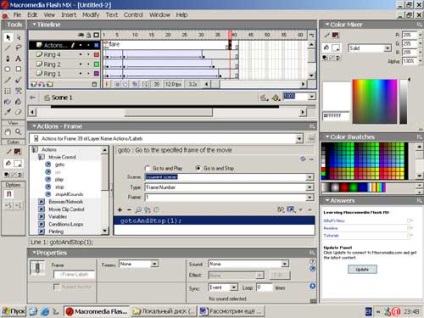
6. Faceți clic pe al doilea cadru al stratului Ring 3, apăsați tasta F7. adăugând astfel un cadru gol, dați clic pe el și trageți simbolul grafic Gr-Ring 3 din biblioteca de simboluri (Figura 11).
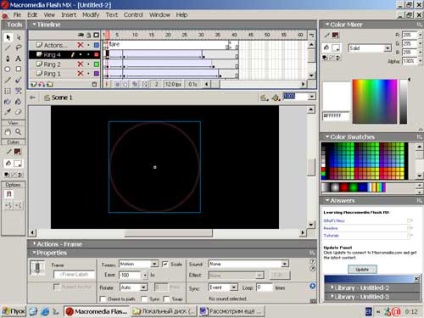
7. Specificați începutul animației selectând Motion din lista Tween a inspectorului Property.
8. Selectați instrumentul Săgeată. Faceți clic pe imagine și setați-l la Alpha = 0% din inspectorul Proprietăți.
9. Faceți clic pe al șaptelea strat cadru și apăsați tasta F6 - se va crea un cadru cheie (de la al 2-lea cadru la 7 pe un fundal albastru trebuie să meargă mână), setați valoarea imaginii Alpha = 100% și mutați-l spre dreapta.
10. Faceți clic pe cadrul 31-lea, se introduce un cadru cheie (F6), selectați instrumentul Free Transform (Free Transform), faceți clic pe imagine și mențineți apăsată tasta Shift. reduceți imaginea și apoi setați valoarea la Alpha = 0%.
11. Faceți clic pe cel de-al doilea cadru al stratului Ring 2 și adăugați un cadru gol. Faceți clic pe noul cadru și trageți simbolul grafic Gr-Ring din biblioteca de simboluri 2. Setați simbolul astfel încât centrul acestuia să coincidă cu centrul imaginii anterioare (Figura 12).
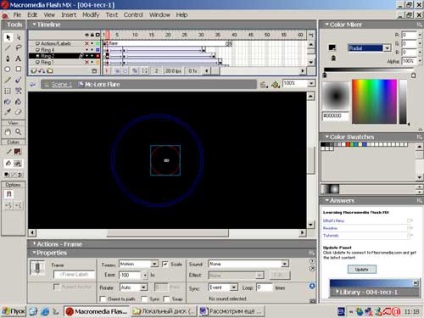
12. Setați începutul animației selectând comanda Motion din lista Tween a inspectorului Property.
13. Instrumentul Arrow. Faceți clic pe imagine și setați-l la Alpha = 0% din inspectorul Proprietăți.
14. Faceți clic pe cadrul al șaptelea strat, introduceți cadranul cheie, setați imaginea la Alpha = 100%. Mutați imaginea ușor spre stânga și măriți-o (Figura 13).
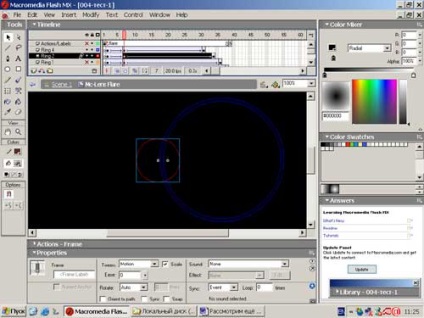
15. Faceți clic pe cel de-al 34-lea cadru, introduceți cadranul cheie (F6), mutați imaginea ușor spre stânga și setați valoarea la Alpha = 0%.
Dacă ați finalizat corect pașii 1-15, atunci ar trebui să obțineți filmul 001-light.swf (sursă).
16. Acum, faceți clic pe al doilea cadru al stratului Ring 1, adăugați un cadru gol, faceți clic pe ea și glisați-l din biblioteca de caractere Gr-Ring 1. Puneți simbolul grafic, astfel încât centrul său coincide cu centrul imaginii anterioare (fig. 14).
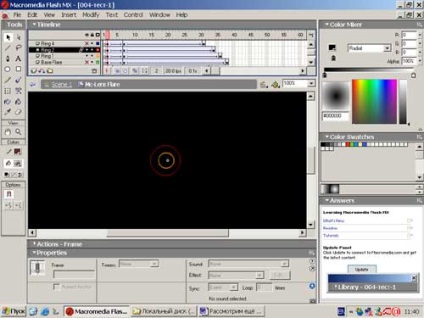
17. Setați pornirea animației selectând comanda Motion din lista Tween a inspectorului Property.
18. Folosiți instrumentul Săgeată pentru a face clic pe imagine și setați-l la Alpha = 0% în inspectorul Proprietăți.
19. Faceți clic pe 7 strat cadru pastă keyframe valoarea setată a imaginii Alpha = 100%, imaginea deplasa ușor spre dreapta și măriți-l (fig. 15).
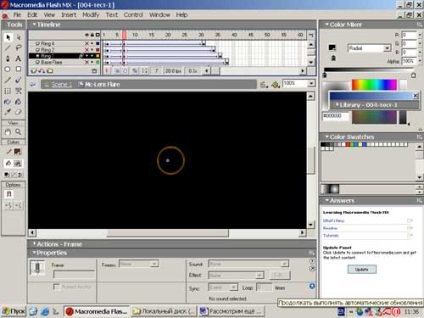
20. Faceți clic pe cel de-al 36-lea cadru, introduceți cadranul cheie (F6), reduceți imaginea la dimensiunea originală și setați valoarea la Alpha = 0%.
21. Faceți clic pe cel de-al doilea cadru al stratului Base Flare. adăugați un cadru gol, faceți clic pe el și trageți simbolul grafic Gr-Base Flare din biblioteca de simboluri. Puneți simbolul astfel încât centrul acestuia să coincidă cu centrul imaginii anterioare.
22. Setați pornirea animației selectând Motion din lista Tween a inspectorului Property.
23. Utilizați instrumentul Săgeată pentru a face clic pe imagine și setați valoarea Alpha = 0% în inspectorul Proprietăți.
24. Faceți clic pe cadrul al șaptelea strat, introduceți cadranul cheie, setați imaginea la Alpha = 100% și măriți-l.
25. Faceți clic pe cel de-al 39-lea cadru, introduceți cadranul cheie (F6), reduceți imaginea la dimensiunea originală și setați valoarea la Alpha = 0%.
Dacă ați respectat corect paragraful 16-25, atunci ar trebui să aveți un film 002-light.swf (sursă).
26. Faceți clic pe cel de-al patrulea cadru al stratului Cross. adăugați un cadru gol, dați clic pe el și trageți simbolul grafic Gr-Lens Cross din biblioteca de simboluri. Puneți simbolul astfel încât centrul acestuia să coincidă cu centrul imaginii anterioare.
27. Setați începutul animației selectând comanda Motion din lista Tween a inspectorului Property.
28. Utilizați instrumentul Săgeată pentru a face clic pe imagine și setați-l la Alpha = 0% în inspectorul Proprietăți.
29. Faceți clic pe stratul 14 al stratului, introduceți cadranul cheie, setați imaginea la Alpha = 100% și rotiți-l cu 90 ° spre dreapta.
30. Faceți clic pe cel de-al 33-lea cadru, introduceți cadranul cheie (F6), rotiți-l 90o spre dreapta și setați valoarea la Alpha = 0%.
31. Faceți clic pe cel de-al 5-lea cadru al stratului Cross 2, adăugați un cadru gol, faceți clic pe el și trageți simbolul grafic Gr-Lens Cross din biblioteca de simboluri. Puneți simbolul astfel încât centrul să coincidă cu centrul imaginii anterioare, reduceți-l și rotiți cu 45 °.
32. Setați pornirea animației selectând comanda Motion din lista Tween a inspectorului Property.
33. Utilizați instrumentul Săgeată pentru a da clic pe imagine și setați-l la Alpha = 0% în inspectorul Proprietăți.
34. Faceți clic pe cel de-al 15-lea cadru, introduceți cadranul cheie, setați imaginea la Alpha = 100% și rotiți-o 90 ° spre dreapta.
35. Faceți clic pe cel de-al 25-lea cadru, introduceți cadranul cheie (F6), rotiți-l 90o spre dreapta și setați valoarea la Alpha = 0%.
Dacă ați efectuat corect toate acțiunile de la punctele 26-35, atunci ar trebui să obțineți un efect similar celui din Fig. 16 să se uite la (sursa).
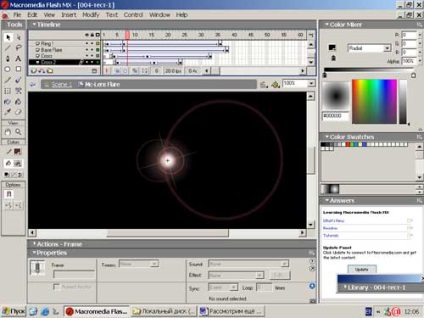
În ultima etapă, în textul luminos pregătit anterior, introduceți efectul în momentul în care trebuie să apară litera "I" - acesta este rezultatul final (sursa).
Mai recent, Cougar a introdus o nouă serie de surse de alimentare pentru PC-urile tradiționale - VTX, destinate utilizatorilor cu un buget limitat. În această revizuire, va fi luat în considerare modelul Cougar VTX600, care datorită caracteristicilor sale va fi unul dintre cele mai populare în această linie de surse de alimentare
La evenimentul anual Capsaicin SIGGRAPH din Los Angeles, AMD si-a consolidat pozitia pe piata de PC-uri high-end cu noii procesori Ryzen Threadripper si GPU "Vega"
Pentru o construcție simplă și convenabilă a utilizatorilor obișnuiți companie de rețea ZyXEL a lansat urmatoarea versiune a platformei sale de Internet pentru conectarea la rețelele 3G / 4G prin USB-modem cu punct de acces Wi-Fi - ZyXEL Keenetic 4G III, pe care le considerăm în această recenzie
Pentru familia sa de routere și routere, ASUS a adăugat recent două modele foarte interesante: modelul 4G-AC55U și cel mai simplu 4G-N12. Acest articol va lua în considerare modelul emblematic ASUS 4G-AC55U
Young dar ambitioasa companie KREZ la inceputul acestui an a lansat un nou, model de laptop original, KREZ Ninja (modelul TM1102B32) care rulează Windows 10. Deoarece acest computer are un ecran pivotant, acesta poate servi ca o soluție universală - poate fi folosit cu succes pentru muncă, și pentru studiu și pentru jocuri
Dacă de multe ori imprimați fotografii și sunteți deja obosit să schimbați cartușele în imprimantă, acordați atenție echipamentului MFP Epson L850. O mare varietate de consumabile, o calitate excelentă a tipăririlor, o gamă largă de funcționalități - acestea sunt doar câteva dintre avantajele acestui model
Trimiteți-le prietenilor: